Повишаването на силата на микрофона в Windows 10 е важно за ясна комуникация, независимо дали сте на видео разговор, записвате подкаст или предавате поток. Подобряването на настройките на микрофона може значително да подобри качеството на звука, минимизирайки нарушенията по време на важни взаимодействия и уверявайки, че гласът ви се чува ясно и силно. Това ръководство ще ви преведе през настройката, решаването на обичайни проблеми и ще предложи съвети за постигане на най-добри аудио резултати.
Въведение
Windows 10 идва с множество звукови настройки, предназначени да ви помогнат да оптимизирате аудио изживяванията. Въпреки че основните настройки са подходящи за повечето потребители, има моменти, когато промяната на тези настройки е необходима, за да се уверите, че микрофонът ви работи най-добре. Това ръководство ще обясни как ефективно да регулирате силата на микрофона, използвайки функцията за усилване на микрофона на Windows 10.

Разбиране на настройките на микрофона в Windows 10
Преди да регулирате усилването на микрофона, запознайте се с настройките на микрофона в Windows 10. Това разбиране осигурява по-гладко навигиране и по-прецизен контрол върху аудио способностите на вашето устройство, създавайки основата за оптимални настройки.
Достъп до настройките на звука в Windows 10
За да започнете, достъпете до настройките на звука:
– Кликнете върху менюто Старт в долния ляв ъгъл на екрана си.
– Изберете ‘Настройки’, като кликнете върху иконата на зъбното колело.
– В прозореца за настройки, изберете ‘Система’.
– Навигирайте към раздела ‘Звук’ в страничната лента.
Разглеждане на менюто за настройки на микрофона
В настройките на звука:
– Превъртете до секцията ‘Вход’.
– Изберете активния си микрофон от списъка с налични устройства.
– Кликнете ‘Свойства на устройството’, за да разгледате по-нататъшни настройки и конфигурации.
Запознаването с това меню е съществено, тъй като съдържа опциите за усилване на микрофона, необходими за подобряване на силата на звука на микрофона ви.
Стъпка-по-стъпка ръководство за повишаване на силата на микрофона
С овладяването на разпределението на настройките, можете сега да регулирате усилването на микрофона, за да увеличите неговата сила и яснота.
Намиране и регулиране на опцията за усилване на микрофона
- В свойствата на микрофона, изберете ‘Допълнителни свойства на устройството’.
- Ще се отвори нов прозорец. Отидете на раздела ‘Нива’.
- Ще намерите контроли както за ‘Микрофон’, така и за ‘Усилване на микрофона’.
- Увеличете плъзгача за ‘Микрофон’ до желаното от вас ниво.
- Постепенно повишавайте плъзгача за ‘Усилване на микрофона’, като тествате между измененията, за да предотвратите изкривяване.
- Натиснете ‘Прилагане’, след това ‘ОК’, за да запазите промените си.
Умерете настройките си, за да избегнете изкривяване и да запазите качеството на звука.
Тестване на нивата на микрофона след настройванията
След направените изменения, тестването на микрофона е жизненоважно за оптимални резултати. Ето как:
– Върнете се към настройките на ‘Звук’.
– Потърсете под ‘Тествайте микрофона си’ в секцията Вход.
– Говорете в микрофона си, за да видите дали лентата за нивото на входа се покачва съответно.
Следвайки тези стъпки, можете да проверите дали вашите изменения са били ефективни.
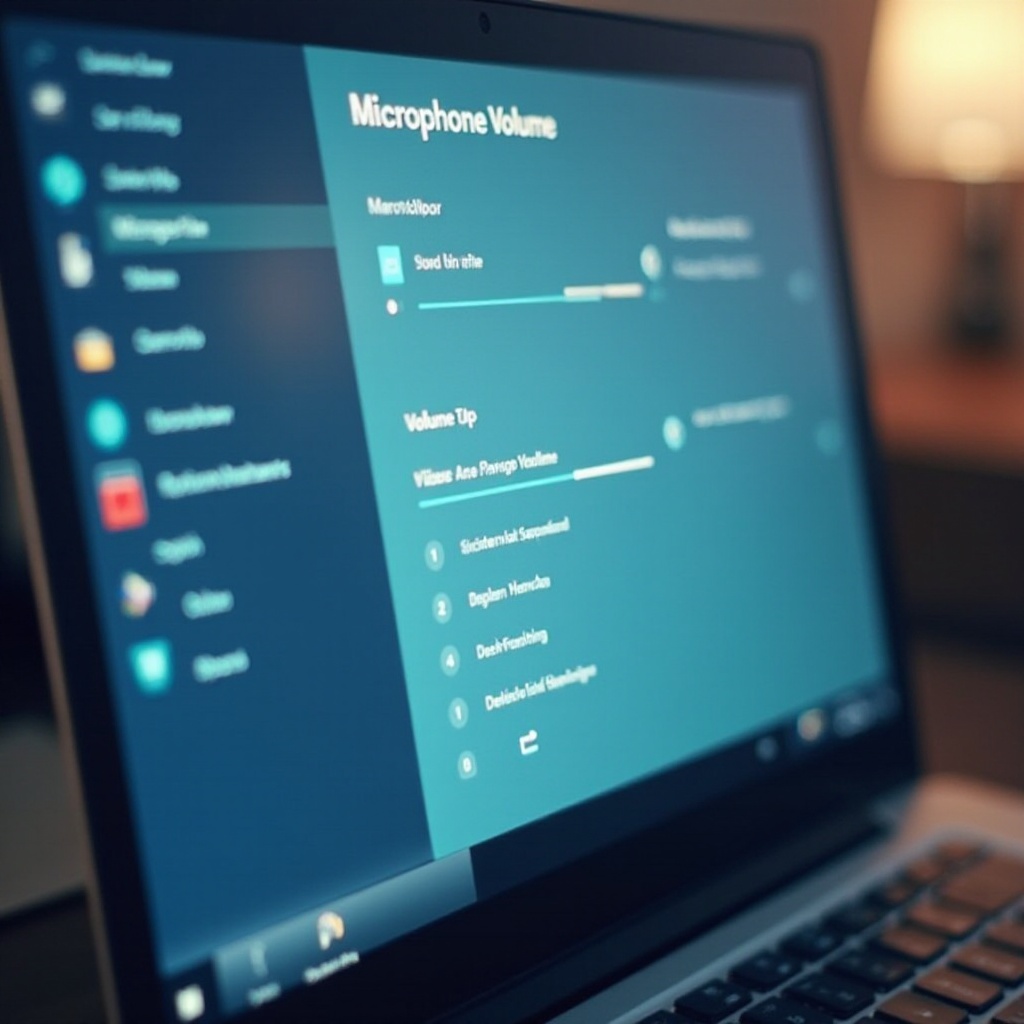
Отстраняване на общи проблеми с микрофон
Въпреки направените изменения, проблеми все още могат да възникнат. За щастие, Windows предоставя инструменти за идентифициране и разрешаване на обичайни микрофонни проблеми, осигурявайки плавни преходи към по-напреднали настройки.
Идентифициране и отстраняване на проблеми с ниска сила на звука
Ако микрофонът ви остава тих след усилването, обмислете:
– Да се уверите, че правилният микрофон е избран под Входни устройства.
– Да проверите свързващите кабели и портове за физически повреди.
– Да пуснете вградения звуков решител чрез бутона ‘Отстрани’ в настройките на звука.
Разрешаване на изкривявания и обратна връзка
Прекомерното усилване може да доведе до изкривяване или обратна връзка. За да се справите с това:
– Леко намалете настройката за Усилване на микрофона.
– Увеличете разстоянието между микрофона и високоговорителите.
– Използвайте слушалки вместо високоговорители за мониториране на звука.
Тази прогресия на съдържанието осигурява ефективно разрешаване на аудио проблемите, откривайки пътя за напреднали настройки.
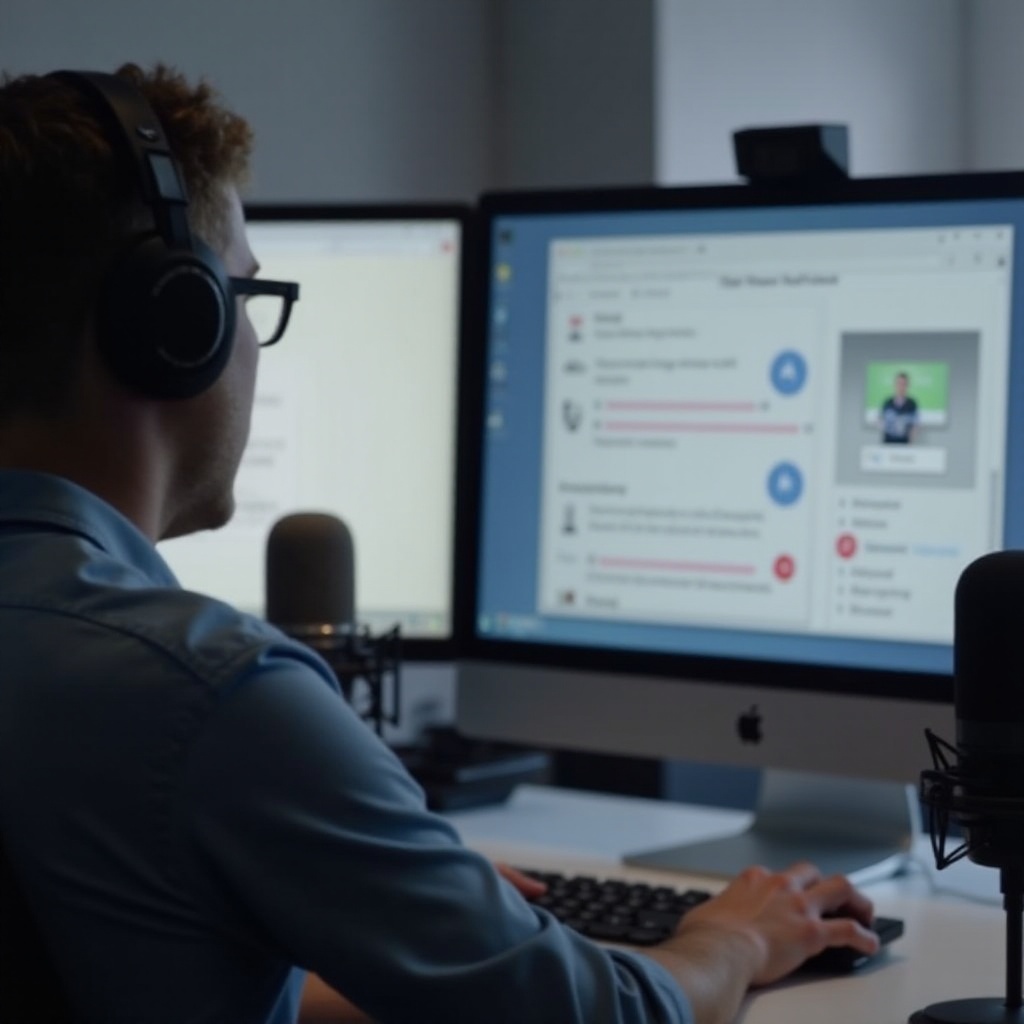
Напреднали съвети за подобрено качество на звука
За потребители, които се нуждаят от усъвършенстван аудио контрол или обработка на сложни проекти, софтуерните и хардуерни настройки предлагат по-дълбока персонализация.
Използване на софтуер на трети страни за по-добър контрол
Обмислете приложения като:
– ‘VoiceMeeter’: Предлага виртуално миксиране за професионален звук контрол.
– ‘Equalizer APO’: Осигурява прецизни еквалайзер настройки за персонализирани аудио корекции.
Изберете софтуер, който отговаря на вашите нужди и експертиза.
Обновяване на хардуера за по-добър вход
Ако софтуерните подобрения не са достатъчни, хардуерните актуализации могат да помогнат:
– Инвестирайте в висококачествен външен микрофон.
– Използвайте USB звукова карта за по-надежден аудио вход.
Изследването на тези опции може значително да подобри аудио входа, полезен за професионалисти, изискващи върхово качество на звука.
Заключение
Изпълнявайки тези стратегии, можете да оптимизирате настройките на микрофона в Windows 10 за по-чист, по-мощен звук. Като разбирате и внимателно регулирате усилването на микрофона, разглеждате напреднали софтуерни опции и евентуално актуализирате хардуера, потребителите могат да подобрят комуникацията, записа и стрийминг задачите си.
Често задавани въпроси
Защо не виждам опцията за усилване на микрофона в Windows 10?
Това може да се дължи на ограничения във вашия звуков драйвер или остарял драйвер. Проверете за актуализации на драйверите или проверете съвместимостта на вашия микрофон.
Ще повлияе ли увеличението на усилването на микрофона на качеството на звука?
Докато усилването може да увеличи силата на звука, прекалено голямо усилване може да причини изкривяване и обратна връзка. Регулирайте постепенно и тествайте звука редовно.
Как да проверя дали нивото на микрофона ми е твърде високо?
Използвайте звуковите настройки на Windows, за да тествате микрофона си или запишете аудиоклипове с различни настройки. Ако гласът ви звучи изкривено, намалете нивото на усилването.

